Comment trier par date dans Microsoft Excel sur PC [Guide]
Fenêtres / / August 04, 2021
ROM personnalisée | CyanogenMod | Applications Android | Mise à jour du micrologiciel | MiUi | Tout Stock ROM | Lineage OS |
Annonces
Lors de la création d'un référentiel d'informations, il est important de bien organiser ces données. Lorsque vous organisez correctement vos données, vous évitez toute confusion et erreur lors de l'utilisation ultérieure des informations. Microsoft Excel est une application populaire et l'une des plus anciennes pour stocker des données et des enregistrements. L'application dispose de nombreuses fonctions intégrées qui aident à organiser correctement d'énormes volumes de données. L'une d'elles est la fonction de tri dont nous parlerons dans ce guide. j'ai expliqué comment trier par date sur Excel en utilisant deux méthodes simples.
Vous pouvez trier les données par ordre chronologique à la fois dans l'ordre croissant et décroissant. Vous pouvez également trier par mois. Une partie des données avec certains mois peut être regroupée. Fondamentalement, vous devez définir les dates comme point de référence. rentrons dans le guide et découvrons toutes les méthodes en détail.

Trier par date dans Microsoft Excel
Nous allons commencer par essayer de trier par date par ordre chronologique.
Annonces
Tri chronologique
Le tri s'effectue avec la date la plus récente ou la date la plus ancienne de l'enregistrement comme point de référence. Vous pouvez utiliser l'un des deux.
- Ouvrez un classeur sur Microsoft
- Sélectionnez les lignes de données que vous souhaitez trier
- Vous pouvez même choisir l'ensemble de données dans le classeur en appuyant sur Ctrl + A
- Ensuite, dans la barre de menu, cliquez sur le Maison languette
- Sous cela, accédez au coin extrême droit pour voir une option Trier et filtrer. Clique dessus
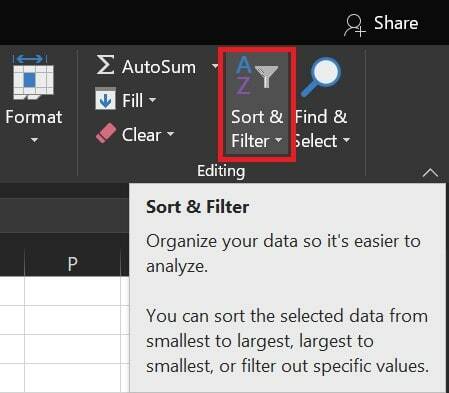
- Il y aura deux types de tri Trier du plus ancien au plus récent et Trier du plus récent au plus ancien

Les options sont assez explicites. Si vous choisissez du plus récent au plus ancien, l'enregistrement affichera les données sélectionnées de l'enregistrement avec la dernière date et ira jusqu'à la date la plus ancienne du mois ou de l'année.
Trier par date [mois et année]
Pour trier par mois ou par année, vous pouvez utiliser les fonctions MONTH ou YEAR intégrées. Cela signifie que le point de référence sera le mois ou l'année. L'ensemble de données doit avoir des valeurs constituées de différentes
- Lancez Microsoft Excel
- Ouvrez le classeur
- Outre les données existantes créer une nouvelle colonne avec la rubrique Mois
- Sous la colonne des dates principales, saisissez la formule = MONTH (première colonne de données de cellule) ou = YEAR (première cellule de la colonne de données)
- Après avoir défini la formule, sélectionnez la nouvelle colonne Mois que vous avez créée précédemment
- Maintenant, allez à la Maison onglet dans la barre de menu et cliquez sur Trier et filtrer
- Encore une fois, vous obtenez deux types d'options de tri comme nous l'avons fait dans la section précédente
- si vous avez défini l'année comme point de référence, le tri se fera en termes d'années [année la plus récente ou la plus ancienne de l'ensemble de données]
- Ou si vous avez défini l'année comme point de référence, le tri s'effectuera en mois [le mois le plus récent ou le plus ancien de l'ensemble de données]
Voici donc les deux façons dont le tri par date peut être utilisé sur Microsoft Excel. Tout le monde aime bien organiser sa collecte de données. Le tri est un excellent moyen de garantir cela. J'espère que ce guide vous a été utile.
Commander des articles connexes
- Comment changer l'axe Y dans Microsoft Excel
- Comment supprimer les lignes pointillées dans Microsoft Excel
- Correction: impossible de joindre un fichier Excel à mon courrier
![Comment trier par date dans Microsoft Excel sur PC [Guide]](/uploads/acceptor/source/93/a9de3cd6-c029-40db-ae9a-5af22db16c6e_200x200__1_.png)


